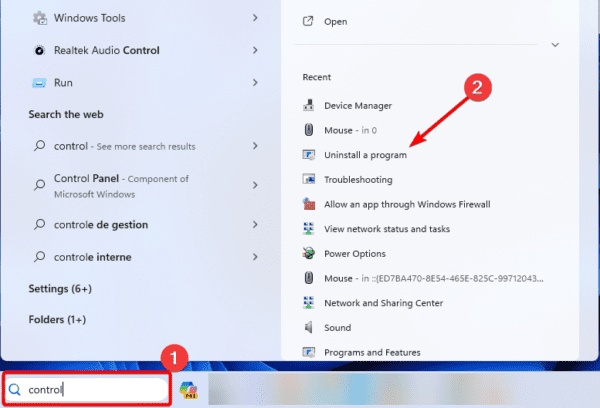
Bad hovuz chaqiruvchisi yoqilgan Windows 11: Tugallangan haqida malumot
Telefoningizda Bad Pool Caller xatosiga duch keldingizmi? Windows 11 kompyuter? Bu ko’pincha resurs talab qiladigan ilovalarni ishga tushirganda yoki ma’lum dasturlarni o’rnatgandan so’ng sodir bo’ladi. U 0xC2 xato kodi bilan kelishi mumkin.
Bu xato a O’lim ko’k ekran, va ushbu qo’llanma sizga ushbu tizim xatosini tuzatishning eng samarali usullarini ko’rsatib beradi.
1. Muammoli dasturiy ta’minotni o’chirish
Yomon hovuz sarlavhasining eng keng tarqalgan sababi Windows 11 dasturiy ziddiyatdir. Shuning uchun xato ko’pincha yangi dasturiy ta’minot o’rnatilgandan keyin seziladi.
Dasturiy ta’minotni o’chirib tashlashingiz kerak. Avval kerak bo’lishi mumkin xavfsiz rejimga kiring o’chirish paytida kompyuterning barqaror ishlashini ta’minlash uchun.
1. Vazifa panelining kattalashtiruvchi linzasini bosing, boshqaruv ni yozing va Dasturni o’chirish variantini bosing.

2. Muammoli ilovani bosing, bu xato boshlanishidan oldin oxirgi o’rnatilgan dastur bo’lishi kerak, so’ngra O’chirish tugmasini bosing.

3. Jarayonni yakunlash uchun o’chirish ustasi ko’rsatmalariga rioya qiling, so’ngra kompyuterni qayta yoqing.
2. Overclockingni to’xtating
Kompyuteringizda overclocking dasturidan foydalanish kompyuter unumdorligini oshiradi, lekin apparat komponentlarini zo’riqishiga olib kelishi va yomon hovuz chaqiruvchisini ishga tushirishi mumkin. Windows 11 xato. Overclockingni to’xtating va u xatoni hal qiladimi yoki yo’qligini tekshiring.
3. Drayvlarni yangilash
Buzuq yoki eskirgan drayverlar muammo bo’lishi mumkin, chunki ular kompyuterning dasturiy va apparat qismlari o’rtasida ziddiyatga olib kelishi mumkin. a dan foydalanishingiz mumkin haydovchi yangilash dasturi yoki quyidagi amallarni bajarish orqali drayverlaringizni qo’lda yangilang.
1. Boshlash menyusini o’ng tugmasini bosing va Device Manager-ni bosing.

2. Eskirgan drayverlarga ega har qanday toifani kengaytiring, drayverni o’ng tugmasini bosing va «Drayverni yangilash» ni bosing.

3. Yangilanishlarni avtomatik qidirish tugmasini bosing.

4. Xotirani diagnostika qilish vositasini ishga tushiring
RAMning ishdan chiqishi sabab bo’lishi mumkin Windows 11 yomon hovuz qo’ng’iroq qilish xatosi. Biroq, siz RAM bilan bog’liq muammolarni aniqlash uchun Xotira diagnostikasi vositasini ishga tushirishingiz mumkin. Asbob shuningdek, muammoni hal qilish uchun tavsiyalar berishi mumkin.
1. Vazifalar panelidagi kattalashtiruvchi linzani bosing, xotira yozing, so’ng bosing Windows Xotira diagnostikasi.

2. Endi qayta ishga tushirish va muammolarni tekshiring variantini bosing.

3. Muammoni hal qilish uchun har qanday tavsiyalarga amal qiling.
5. DISM va SFC skanerlarini ishga tushiring
On Windows 11-sonda siz DISM va SFC skanerlaridan muammolarni yoki o’rnatish va tizim faylining buzilishini tuzatish uchun foydalanishingiz mumkin. Ushbu skanerlar shikastlangan fayllarni tiklaydi yoki almashtiradi.
1. Bosish orqali Run dialog oynasini ishga tushiring Windows +R.
2. Yuqori buyruq satrini ochish uchun cmd kiriting va Ctrl + Shift + Enter tugmalarini bosing.

3. Quyidagi buyruqni kiriting va Tasvir xatolarini skanerlash uchun Enter tugmasini bosing.
DISM / Onlayn / Cleanup-Image / ScanHealth

4. Quyidagi buyruqni kiriting va barcha aniqlangan tasvir xatolarini tuzatish uchun Enter tugmasini bosing.
DISM / Onlayn / Tozalash-Image / RestoreHealth
5. Kompyuterdagi buzilgan tizim fayllarini tuzatish uchun quyidagi buyruqni bajaring.
sfc / skanek

6. Kompyuterni qayta yoqing.
Oldindan harakatlanish Windows 11 Yomon hovuz qo’ng’irog’i
Siz oxirgi chora sifatida kompyuteringizni qayta o’rnatishingiz yoki operatsion tizimni qayta o’rnatishingiz mumkin. Biroq, biz ushbu qo’llanmada ko’rib chiqqan echimlar etarli bo’lishi kerak.
Texnologiyalar, Windows 11
Bad hovuz chaqiruvchisi yoqilgan Windows 11: Tugallangan